Googleスプレッドシートを利用するには以下の手順を行う必要があります。
- Googleアカウントを作成
- スプレッドシートのAPIを利用できるよう設定
1. Googleアカウントの作成
Googleアカウントを作成します。すでに作成済みの場合は別途作成する必要はありません。
2. スプレッドシートのAPIの設定
まずは、Google Cloud Platformにて新しいプロジェクトを作成します。
① プロジェクトの作成
- Google Cloud Platform を開きます。
- 以下の画面が表示されるので、「プロジェクトの選択」をクリックします。

- 以下画面が表示されたら、「新しいプロジェクト」をクリックします。

- プロジェクト名を入力し、「作成」をクリックします。プロジェクト名はプログラムの使用時に影響を与えないため、特にこだわりが無ければ初期値で問題ありません。

② APIの設定
Googleのサービスの中には、APIという形でGoogleのサービスを外部ソフトからも利用できるようなサービスがあります。
今回は、スプレッドシートを利用したいため、スプレッドシート及びシートを保存するGoogleDriveのAPIを利用できる設定をします。
- 先程作成したプロジェクトから、「APIとサービス」→「ライブラリ」を選択します。

- “Google Workspace”にある”Google Drive API”をクリックします。もし画面に表示がなければ、”すべて表示”のページで見つけることができます。

- それぞれのAPIをクリックすると以下の画面が表示されます。「有効にする」を選択してください。

- “Google Sheets API”についても、2〜3の作業を行います。
③ APIへの認証
Google DriveおよびスプレッドシートのAPIを設定することができましたが、APIを利用するにはAPIへの認証とプログラムがアクセスするための認証鍵が必要となります。
まずは、各サービスを利用するための認証を行います。
- プロジェクトの画面に戻り、「APIとサービス」→「認証情報」をクリックします。

- 「認証情報を作成」→「サービスアカウント」をクリックします。

- サービスアカウントの詳細を入力します。入力後に「作成して続行」をクリックします。

- サービスアカウント:
- 任意の名前で構いません。後で見返したときに自分がわかる名前にしましょう。
- サービスアカウントID:
- 後でスプレッドシートにアクセスする際の共有設定時に必要となりますが、どのようなIDでも構いません。
- サービスアカウント:
- 「ロールを選択」をクリックし、”オーナー”を選択してください。

- 選択後、「完了」をクリックします。
以上で、認証作業は終わりとなります。
次に、認証鍵の作成を行います。
④ 認証鍵の作成
スプレッドシートを利用するための最後の作業となります。
- プロジェクトのページより、「APIとサービス」→「認証情報」をクリックします。

- 先程作成したアカウントIDをクリックします。
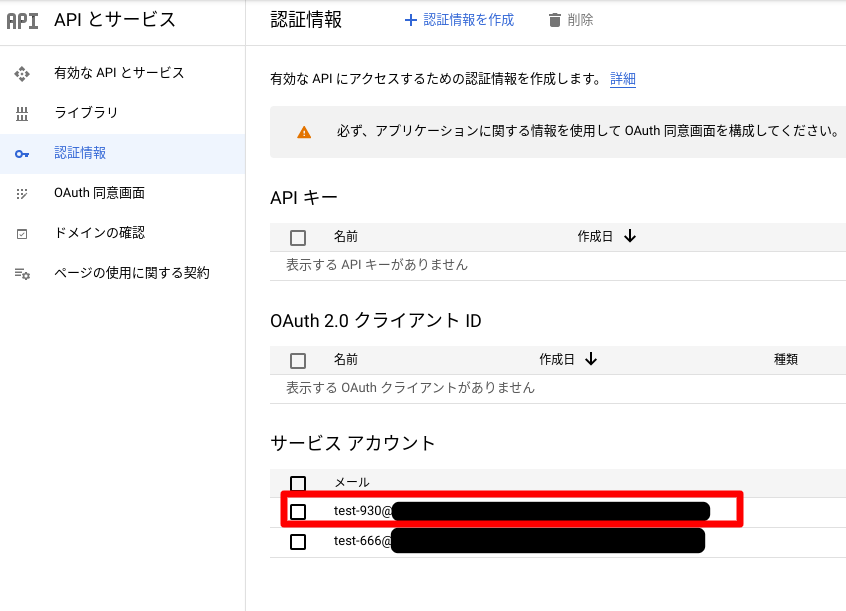
- 「キー」タブを選択し、「新しい鍵を作成」をクリックします。

- 「Json」を選択し、「作成」をクリックします。

以上で認証鍵の作成は完了です。
3. プログラムがアクセスするシートを指定
ここまでで、スプレッドシートにプログラムからアクセスできるようになりました。あとは、プログラムがどのシートにアクセスするかを決めて作業は終了となります。
- プログラムがアクセスするシートを作成します。
- 「共有」ボタンをクリックし、”ユーザーやグループを追加”に”② APIへの認証”で作成した、アカウントのメールアドレスを追加し、「送信」をクリックします。

- シートのIDはURLのhttps://docs.google.com/spreadsheets/d/***/edit#gid=0の***になります。IDはこのシートにアクセスする際に必要となります。



コメント